Как да добавите игри към раздора
Друго полезно ръководство / / August 05, 2021
Discord е платформа, специално създадена за геймъри за комуникация. Геймърите създават общности и след това взаимодействат помежду си там. Сега имаме милиони общности, в които милиони потребители общуват всеки ден помежду си. Но има разработчици, че Discord в бъдеще няма да бъде платформа, предназначена само за геймъри. Раздорът вкарва удобството на табло за съобщения, лоби за чат и VoIP чат в една среда.
Винаги, когато играете игра онлайн, тя просто работи във фонов режим. Можете да комуникирате с цял сървър директно от приложението Discord, което е налично както в настолна, така и в мобилна версия. Всеки път, когато инсталирате Discord на вашия телефон или компютър, ще видите списъка с игри, налични във вашата система, в раздела за библиотека на Discord. Но понякога, при по-старите игри и дори най-новите, това не се случва. И така, как да добавите игри в Discord? Нека разберем в тази статия.
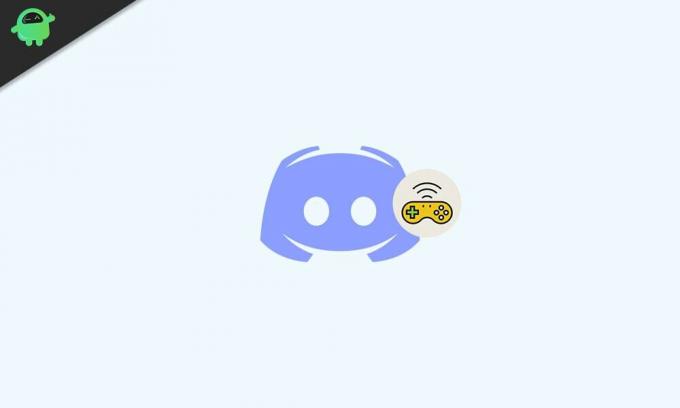
Как добавяте игри в Discord?
Всеки път, когато инсталирате игра на вашето устройство и тя се поддържа от Discord, тя ще бъде добавена към библиотеката на Discord. И тогава, когато стартирате конкретната игра, състоянието ви на Discord ще се покаже и ще покаже състояние, което казва, че играете тази конкретна игра. Времето, което сте прекарали в играта, също ще бъде налично в състоянието. Например, ако играете FIFA 18 през последния 1 час, ще се покаже „Възпроизвеждане на FIFA 18 за 1 час“.
Така че, за да добавите игри към вашия Discord и да покажете състоянието на възпроизвеждане, следвайте стъпките по-долу.
- Стартирайте приложението Discord. След това щракнете или докоснете опциите „Потребителски настройки“ в долния ляв ъгъл на екрана.

- В прозореца за потребителски настройки щракнете върху раздела „Игрална активност“ в левия прозорец.
- След това включете превключвателя за „Показване на текущата игра като съобщение за състояние“. Всяка игра, която имате на вашето устройство или система, ще се покаже в библиотеката по-долу.
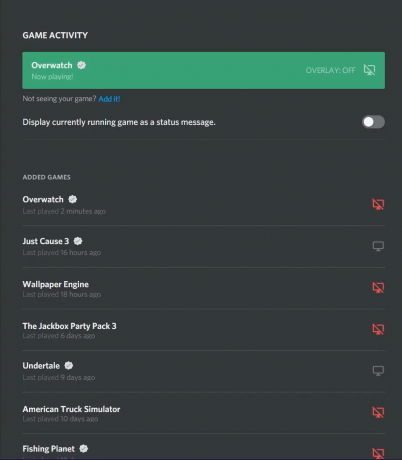
- Ако не виждате играта си, кликнете върху опцията „Добавяне“ и след това потърсете играта си. Когато намерите играта си, изберете я и ако тя се поддържа от Discord, тя ще бъде добавена към библиотеката и ще покаже икона, както и малка синя отметка до нея.
- След това, когато играете току-що добавената игра, Discord автоматично ще покаже, че играете тази игра. Всеки, който може да види профила ви в Discord, ще види състоянието ви на активна сесия на играта.

Но някои игри не се поддържат или не са проверени от Discord. Как да добавите такава игра към Discord, за да можете да зададете статуса и на тази игра? За това ще трябва ръчно да добавите игралния файл и да го редактирате, за да зададете съответно персонализиран статус.
- Стартирайте приложението Discord. След това щракнете или докоснете опциите „Потребителски настройки“ в долния ляв ъгъл на екрана.
- В прозореца за потребителски настройки щракнете върху раздела „Игрална активност“ в левия прозорец.
- Кликнете върху опцията „Добавяне“ и след това потърсете играта си. Когато намерите играта си, изберете я и тя автоматично ще започне да работи.

- Сега минимизирайте играта и след това кликнете върху името на тази активна програма. Ще видите, че можете да редактирате името на активната програма, която сте стартирали директно от Discord.

- Задайте каквото име искате за тази неподдържана игра и то ще бъде там във вашия статус. Всеки, който може да види вашия профил, ще види, че играете играта, чието име току-що сте задали. В състоянието на активната игра обаче няма да има икона, защото това е непроверена игра.
Каква е ползата от добавянето на игра към библиотеката за раздори? Каква е ползата от наличието на статут на игра за игра? Като начало трябва да се свържете с хората и да играете заедно с тях. Можете да започнете дискусии за играта с хората, които се интересуват от нея. Можете дори да научите конкретни съвети и трикове за играта. Може да се окаже полезно за вас за завършване на определени нива.
Така че вие добавяте игра към библиотеката за раздори. Също така обсъдихме как можете да добавите непроверена игра в Discord и дори да покажете състояние на игра. Ако имате някакви въпроси или въпроси относно това ръководство, тогава коментирайте отдолу и ние ще се свържем с вас. Разгледайте и другите ни статии за iPhone съвети и трикове,Съвети и трикове за Android, Съвети и трикове за компютъри много повече за по-полезна информация.
Техно изрод, който обича новите джаджи и винаги иска да знае за най-новите игри и всичко, което се случва в и около технологичния свят. Има голям интерес към Android и устройства за стрийминг.



